|
Para incluir un nuevo elemento, haga clic en el botón  de la barra de herramientas principal. En la pantalla que será presentada, seleccione el tipo que clasificará el elemento y guarde la selección hecha. de la barra de herramientas principal. En la pantalla que será presentada, seleccione el tipo que clasificará el elemento y guarde la selección hecha.
Para editar los datos de un elemento, selecciónelo en la lista de registros y accione el botón  . .
En la pantalla de datos del elemento, están disponibles los siguientes campos y pestañas:
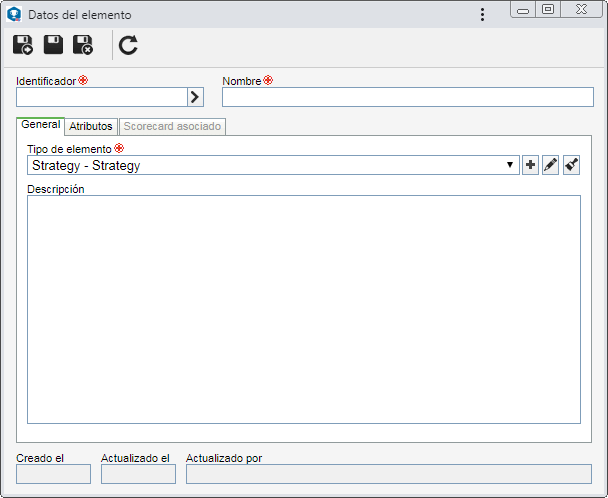
Campo
|
Identificador
|
Informe un número o sigla para identificar el elemento, o utilice la flecha ubicada al lado de este campo para generar un identificador automático. Si en el tipo fue configurada la utilización de máscara de identificación, en el momento de generar el identificador automático, será mostrada la respectiva máscara.
El identificador generado por medio de la máscara solo podrá ser editado si la opción "Permitir modificar identificador" está marcada en la pantalla de datos del tipo del elemento.
|
Nombre
|
Informe un nombre para el elemento.
|
Campo
|
Tipo de elemento
|
Presenta el tipo seleccionado en el momento de la inclusión del elemento, siendo posible editarlo. En este caso, seleccione el tipo que clasificará el elemento en cuestión. Utilice los demás botones para incluir un nuevo tipo para clasificar el elemento y limpiar el campo.
|
Descripción
|
Llene este campo para especificar el elemento que está siendo registrado.
|
|
Esta pestaña solo será presentada si, en la pestaña Atributo de la pantalla de datos del tipo del elemento, es asociado al menos un atributo. En este caso, informe los valores de atributos presentados. Aquellos que sean requeridos deben ser llenados, obligatoriamente. La forma de llenar un atributo varía de acuerdo con las configuraciones establecidas en el momento de su registro.
|
Esta pestaña solo será habilitada cuando el elemento sea asociado a un scorecard. En ella serán listados los scorecards que tienen el elemento en cuestión asociado en su estructura. Haga clic sobre el nombre del scorecard listado, para visualizar sus datos. Los elementos que tienen asociación pueden ser identificados por la columna "A" (¿Asociado?), en la lista de registros de la pantalla principal.
|
Después de llenar los campos necesarios, guarde el registro.
|







